기술이 주도하는 이 시대에 우리는 사진, 비디오, 문서, 오디오 파일 등 거의 모든 것을 디지털 형식으로 저장하는 것을 선호합니다. PDF 및 JPG는 우리가 자주 사용하는 가장 인기 있는 이미지 형식 중 하나입니다. 이 두 파일 형식은 모두 다르게 제공됩니다. JPG는 보편적으로 받아들여지는 반면 PDF는 편집할 수 없는 속성으로 유명하며 문서 저장에 자주 사용됩니다.
우리 대부분은 볼 때 각 장치에서 형식이 쉽게 변경될 수 있는 Word 파일을 사용하는 것보다 전자 메일과 함께 첨부 파일을 보내는 데 PDF 파일 형식을 사용하는 것을 선호합니다. PDF는 파일을 보는 장치에 관계없이 모든 형식 변경 사항을 그대로 유지하므로 훨씬 더 구체적입니다.
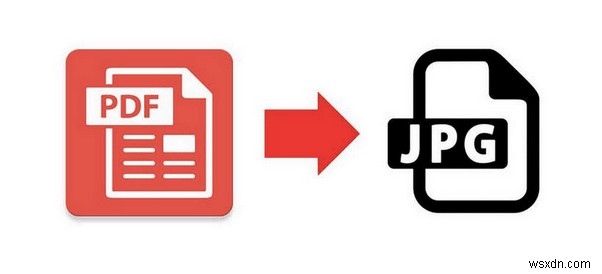
대부분의 경우 문서를 PDF 형식으로 변환해야 하는 상황이 발생합니다. 그러나 드물게 PDF 파일을 JPG 형식으로 변환하고 싶은 충동을 느낄 수도 있습니다. 그렇지? Mac에서 PDF를 JPG로 변환하는 방법이 궁금하십니까? Mac에서 PDF를 JPG로 쉽게 변환할 수 있는 몇 가지 방법에 대해 논의해 보겠습니다.
Mac에서 PDF를 JPG로 변환하는 방법
#1 Mac 미리보기 사용
Preview는 macOS에서 문서, 이미지를 열고 편집할 수 있는 내장된 Mac 유틸리티 앱입니다. Mac의 미리보기는 여러 PDF를 하나의 파일로 병합하는 데 매우 유용한 것으로 입증된 편리한 옵션입니다. 파일 편집, 방향 변경, 서명 추가 또는 기타 다양한 편집 기능을 미리 볼 수도 있습니다. 미리보기를 사용하여 Mac에서 PDF를 JPG로 변환하려면 다음 빠른 단계를 따르십시오.
Mac의 미리보기를 실행합니다. 도크에 미리보기 바로가기를 추가하지 않은 경우 애플리케이션 폴더에서 찾을 수 있습니다.
이제 JPG 형식으로 변환해야 하는 PDF 파일을 엽니다.
파일이 미리보기 창에 로드되면 파일 메뉴를 탭하고 "다른 이름으로 내보내기" 옵션을 선택합니다.
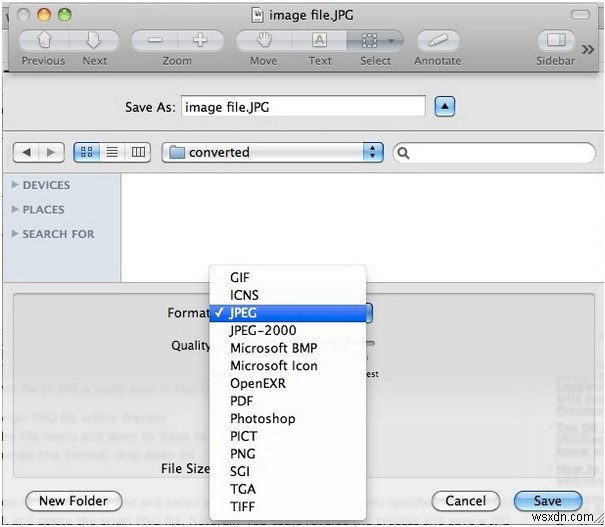
이제 Mac이 화면에 새로운 "다른 이름으로 내보내기" 창을 엽니다. 여기에서 변환할 JPG 형식을 선택해야 합니다. PDF 파일을 JPG로 저장하는 동안 PDF 파일의 해상도와 품질을 변경할 수도 있습니다.
모든 변경을 완료한 후 '저장' 버튼을 탭합니다.
그리고 그게 다야! PDF 파일이 성공적으로 JPG 형식으로 변환되고 지정된 위치에 저장됩니다.
#2 Adobe Acrobat 사용
Adobe Acrobat Reader는 Mac에서 PDF를 JPG로 변환하는 훌륭한 플랫폼 역할을 할 수 있습니다. 이 멋진 문서 판독기 도구를 Mac 장치에 설치한 후 다음 단계를 따르십시오.
Adobe Acrobat DC를 실행하고 변환해야 하는 PDF 파일을 엽니다.
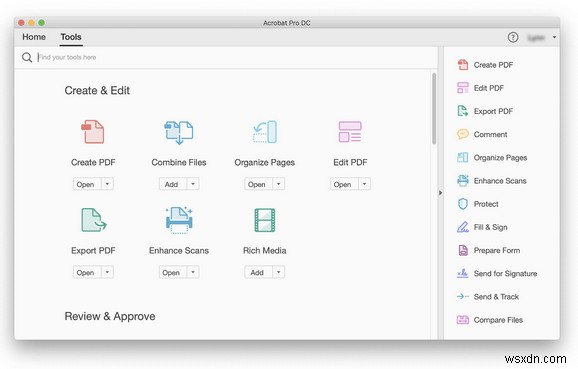
오른쪽 도구 모음에 있는 "PDF 내보내기" 옵션을 선택합니다.
내보내기 창에서 변환할 이미지 유형을 "JPG"로 선택합니다. 텍스트 색상, 모양, 이미지 해상도 등을 변경하는 것과 같이 변환하기 전에 PDF 파일을 변경하려면 다른 편집 변경을 하십시오.
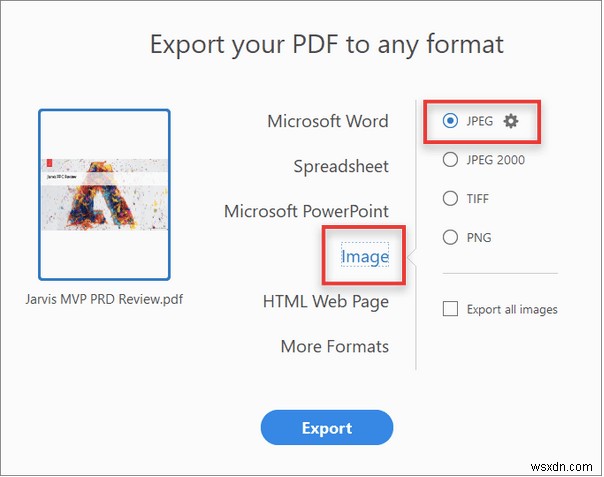
"모든 이미지 내보내기" 옵션을 선택 취소한 다음 "내보내기"를 선택합니다.
Adobe Acrobat Reader는 새로 변환된 JPG 파일을 저장할 파일 위치를 지정할 수 있는 새 창을 엽니다. 폴더를 선택하고 파일 이름을 지정한 다음 원하는 위치에 저장합니다.
#3 온라인 파일 변환기 도구 사용
다양한 파일 형식을 지원하는 수많은 온라인 파일 변환기 도구를 웹에서 사용할 수 있습니다. 온라인 변환 도구를 사용하면 Mac에 타사 소프트웨어를 설치하지 않고도 Mac에서 PDF를 JPG로 쉽게 변환할 수 있습니다.
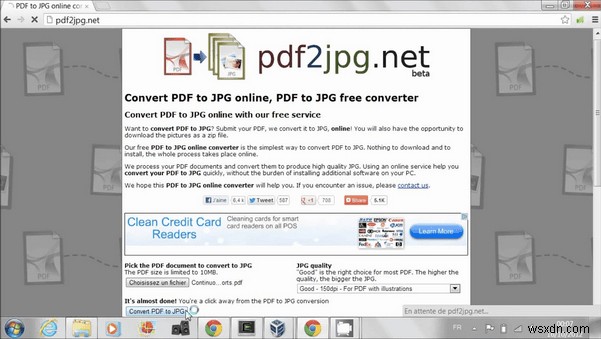
어떤 온라인 도구를 사용해야 할지 혼란스럽다면 시간을 절약할 수 있는 즉각적인 권장 사항이 있습니다. pdftojpg.net을 방문하여 PDF 파일을 업로드하면 클릭 한 번으로 번거로움 없이 JPG 형식으로 변환할 수 있습니다. Pdftojpg.net은 문서와 이미지를 변환하기 위해 추가 소프트웨어를 다운로드해야 하는 부담을 덜어주는 무료 온라인 파일 변환기 도구입니다.
이것으로 다양한 방법을 사용하여 Mac에서 PDF를 JPG로 변환하는 방법에 대한 가이드를 마무리합니다. 귀하의 필요와 요구 사항에 따라 위에서 언급한 방법 중 하나를 사용하고 몇 번의 클릭만으로 문서를 JPG 파일로 변환할 수 있습니다.
